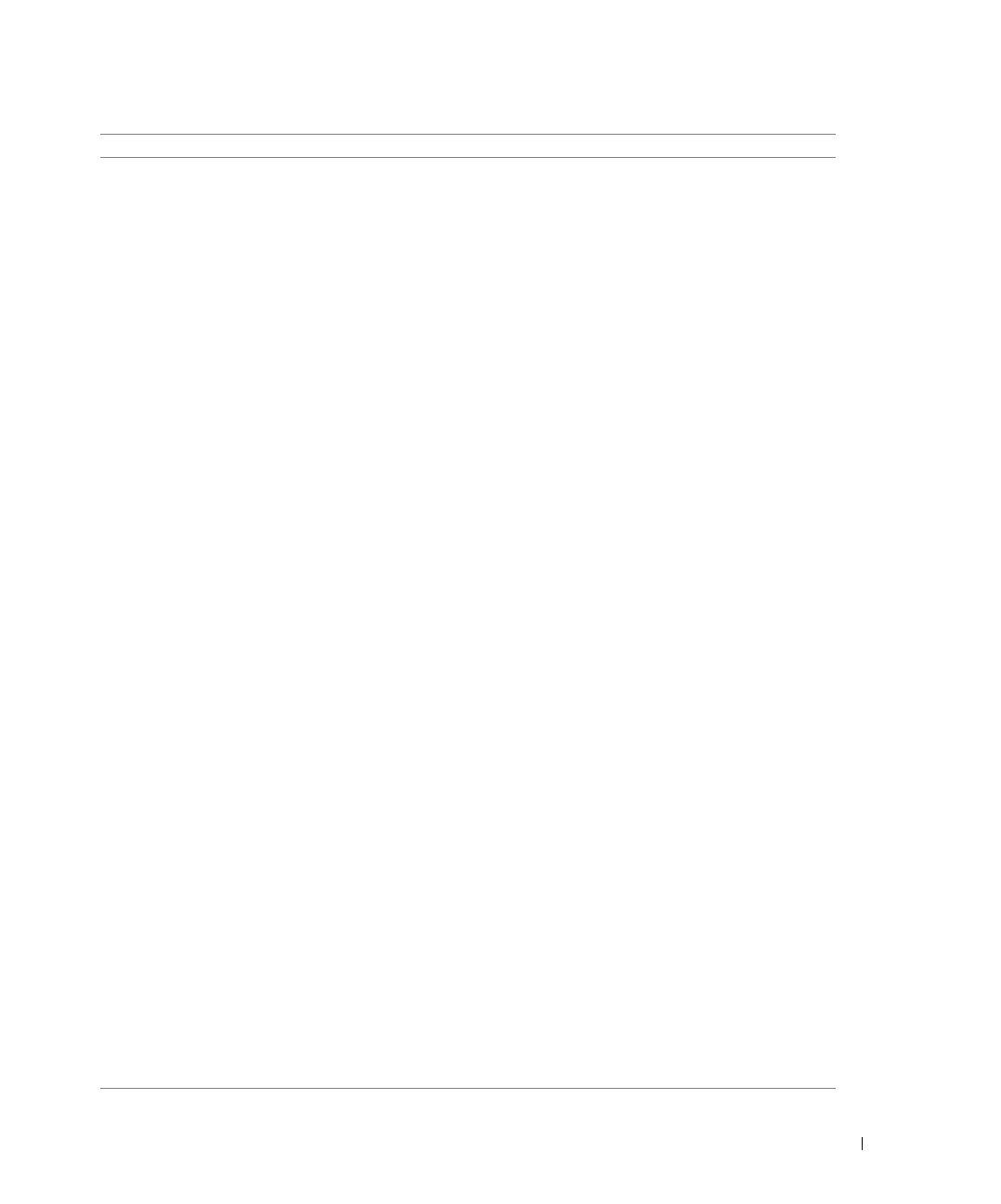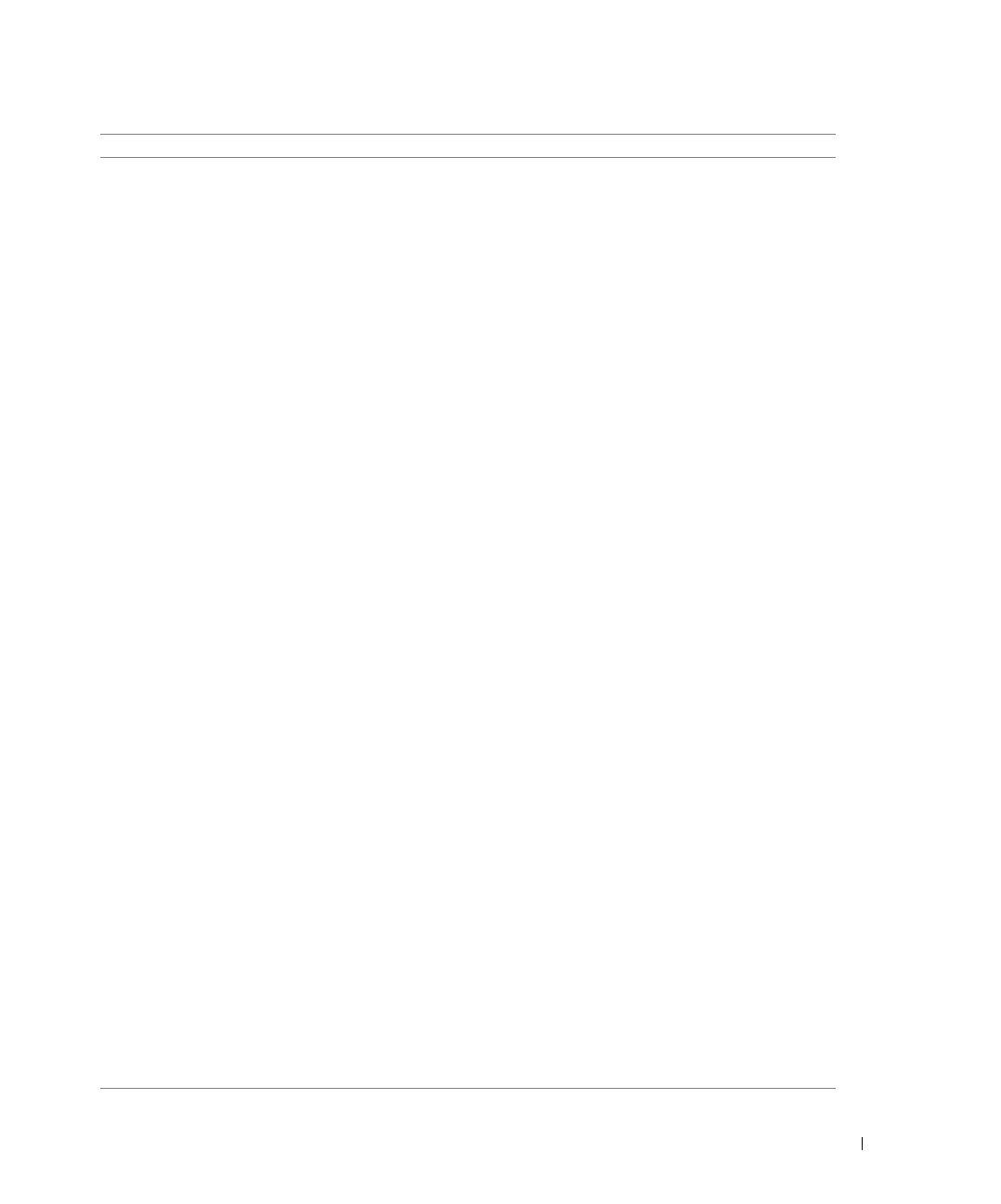
О принтере
13
3 Верхняя крышка Верхняя часть принтера, которая обеспечивает ровное
размещение документов и фотографий при
сканировании.
4 Выходной лоток для
бумаги
Лоток, удерживающий бумагу при выходе из принтера.
ПРИМЕЧАНИЕ. Чтобы выдвинуть выходной
лоток, вытащите лоток и раскройте удлинитель.
5 Блок принтера Блок, который можно поднять для доступа
ккартриджам.
6 Держатель картриджа В держатель устанавливаются два картриджа: один
цветной, а другой черный или фотокартридж.
Дополнительная информация по картриджам
находится на «Замена картриджей» на странице 73.
7 Опора сканера Деталь под блоком принтера, которая поддерживает
блок принтера в открытом состоянии во время замены
картриджей.
ПРИМЕЧАНИЕ. Чтобы закрыть и вернуть блок
принтера в обычное положение, поднимите блок
принтера, надавите на опору сканера
в направлении задней части принтера,
одновременно опуская блок принтера, пока он не
опустится на основной корпус принтера.
8 Разъем USB Разъем, к которому подключается кабель USB
(продается отдельно). Другой конец кабеля USB
подключается к компьютеру.
9 Разъем питания Разъем, к которому подключается кабель питания.
ПРИМЕЧАНИЕ. Вставьте кабель питания
впринтер до подключения к электророзетке.
10 Разъемы для карт памяти Гнезда, в которые вставляются карты памяти
сцифровыми фотографиями.
11 Разъем USB PictBridge
Гнездо, в которое вставляется накопитель USB или
кабель USB (продается отдельно) для подключения
принтера к камере, поддерживающей PictBridge. Для
получения дополнительной информации см. раздел
«Печать фотографий с помощью PictBridge-совместимой
цифровой камеры» на странице 31.
12 Стекло сканера Поверхность, на которую помещается документ или
фотография лицевой стороной вниз для копирования,
сканирования или отправки по факсу.
13 Панель управления Панель на принтере, которая используется для
управления, копированием, отправкой факсов
и печатью. Для получения дополнительной
информации см. раздел «Использование панели
управления» на странице 15.
Номер Деталь Описание